Змест
Стрэлкі карысныя для інфарматыўных дызайнаў, такіх як меню. Яны дапамагаюць чытачам хутчэй знаходзіць інфармацыю, і вам не трэба ўціскаць выявы побач з тэкстам. Часам, калі месца для фатаграфій абмежавана, самым простым рашэннем было выкарыстанне стрэлкі, каб паказаць на адпаведную страву.
Калі я распрацаваў меню для ежы і амп; індустрыі напояў на працягу многіх гадоў я стварыў усе тыпы стрэлак для розных тыпаў меню. Такім чынам, калі вы хочаце намаляваць фігурную стрэлку, маляваны стыль або проста стандартную стрэлку? Вы знаходзіцеся ў правільным месцы!
У гэтым уроку я пакажу вам чатыры розныя спосабы малявання стрэлкі ў Adobe Illustrator. Вы можаце выкарыстоўваць інструмент лініі, інструменты формы або інструменты малявання.
Падрыхтуйце інструменты і пачнем.
4 спосабы малявання стрэлкі ў Adobe Illustrator
Вы можаце выкарыстоўваць розныя інструменты для малявання розных тыпаў стрэлак у Adobe Illustrator . Напрыклад, калі вы хочаце зрабіць стандартную прамую стрэлку, проста намалюйце лінію і дадайце наканечнік стрэлкі з панэлі «Штрых». Калі вам патрэбны мілы стыль, намаляваны ад рукі, выкарыстоўвайце пэндзаль або аловак.
Заўвага: усе здымкі экрана з гэтага падручніка ўзяты з версіі Adobe Illustrator CC 2021 для Mac. Windows ці іншыя версіі могуць выглядаць інакш.
Метад 1: Стыль абводкі
Гэта самы хуткі спосаб зрабіць стрэлку ў Illustrator. Тэхнічна, вам не трэба маляваць гэта, усё, што вам трэбатрэба выбраць стыль наканечніка стрэлкі з опцый Stroke.
Крок 1: Выберыце Інструмент адрэзка лініі (\) , каб намаляваць лінію.

Крок 2: Вылучыце лінію, і вы ўбачыце панэль абводкі ў правай частцы акна дакумента. Калі няма, адкрыйце панэль "Знешні выгляд" з верхняга меню Акно > Знешні выгляд , і вы ўбачыце Штрых. Націсніце на Штрых .
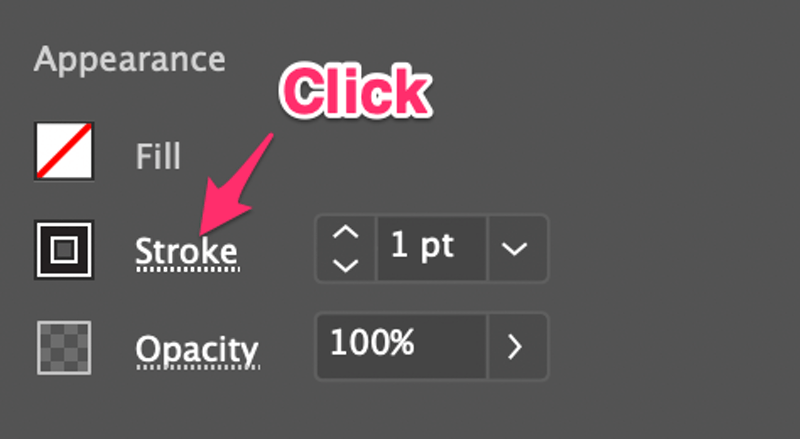
Вы ўбачыце дадатковыя параметры, такія як вага, стыль вуглоў, наканечнікі стрэлак і г.д.
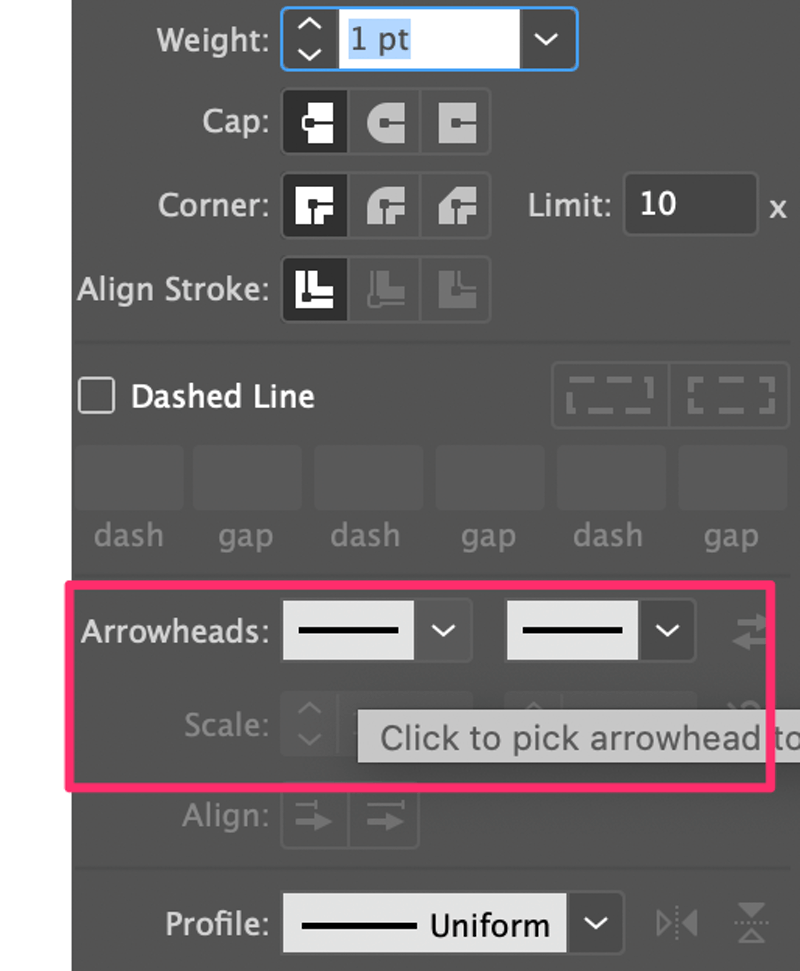
Крок 3: Націсніце на опцыю наканечнікаў стрэлак, каб выбраць наканечнікі стрэлак, якія вы хочаце. Калі вы выбіраеце левае поле, наканечнік стрэлкі будзе дададзены ў левы канец лініі, і наадварот.
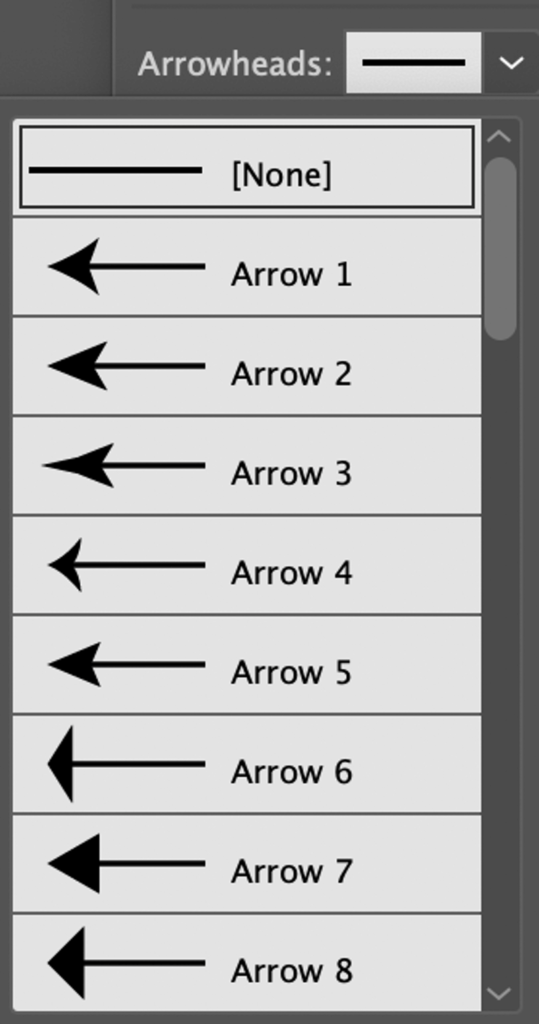
Напрыклад, я дадаў стрэлку 2 у левы канец.

Калі страла занадта тонкая, вы можаце павялічыць вагу ўдару, каб зрабіць яе тоўшчы.

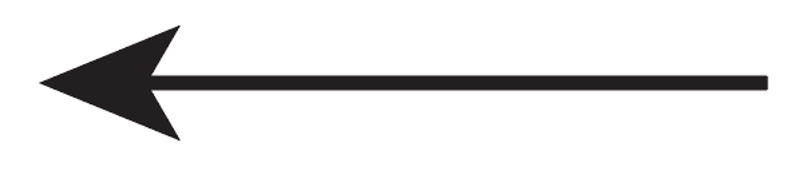
Вы таксама можаце дадаць наканечнік стрэлкі з правага боку, калі вам гэта трэба. Дзве наканечнікі стрэл могуць адрознівацца.


Пад опцыяй «Наканечнікі стрэлак» вы можаце наладзіць маштаб, каб змяніць памер наканечнікаў стрэлкі. Напрыклад, я змяніў маштаб на 60%, каб ён выглядаў больш прапарцыянальна лініі.
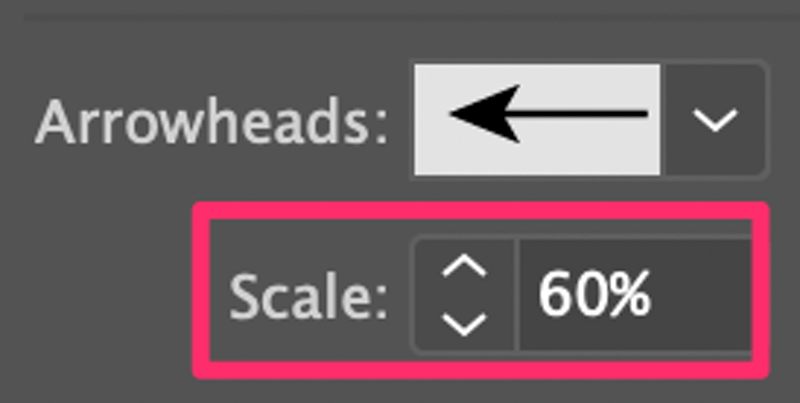
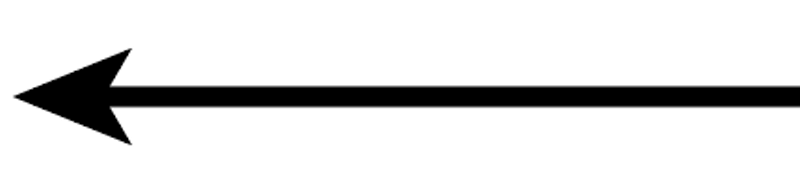
Спосаб 2: Інструменты формы
Вы аб'яднаеце прастакутнік і трохкутнік, каб зрабіць стрэлку.
Крок 1: Выкарыстоўвайце Інструмент "Прастакутнік" (M) , каб намаляваць тонкі і доўгі прамавугольнік.
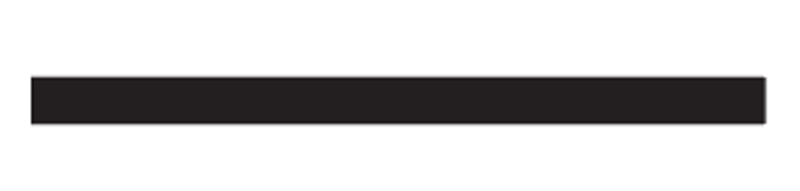
Крок 2: Выкарыстоўвайце Polygon Tool , каб зрабіць трохкутнік. Проставыберыце Polygon Tool на панэлі інструментаў, пстрыкніце на палатне і ўвядзіце 3 бакі ў дыялогавым акне.
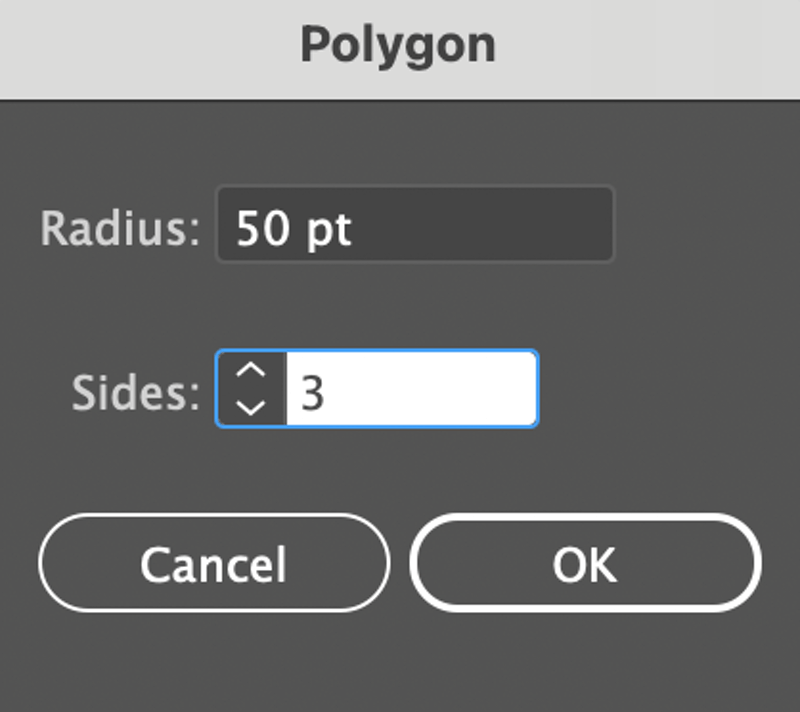
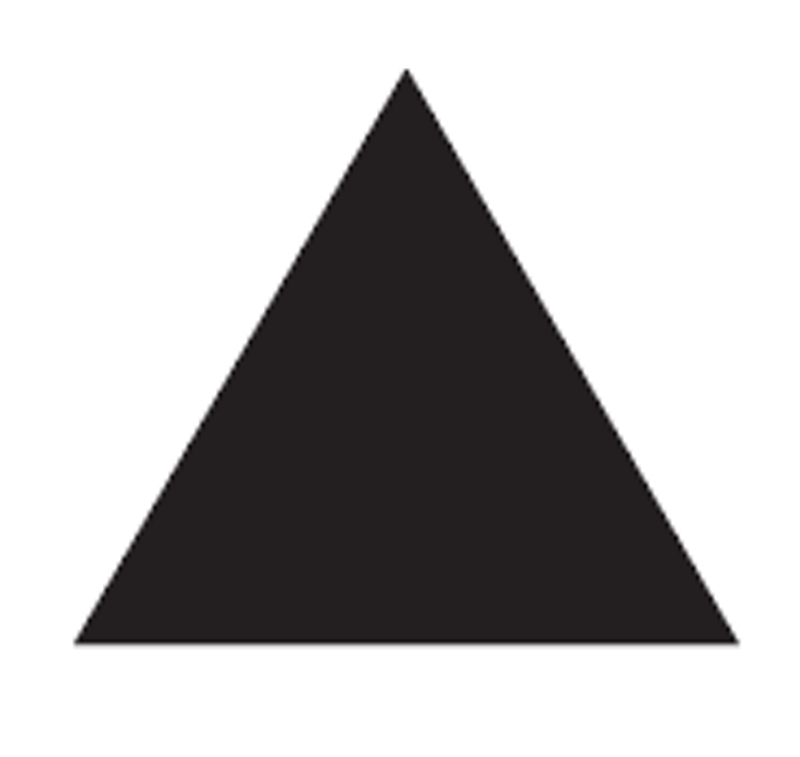
Заўвага: вы можаце выкарыстоўваць любы метад, які вам падабаецца, каб зрабіць трохкутнік . Я выкарыстоўваю Polygon Tool, таму што гэта прасцей.
Крок 3: Павярніце трохкутнік на 45 градусаў, размесціце яго з абодвух бакоў прамавугольніка і выраўнуйце абедзве формы па цэнтры. Адпаведна змяніце памер фігур.
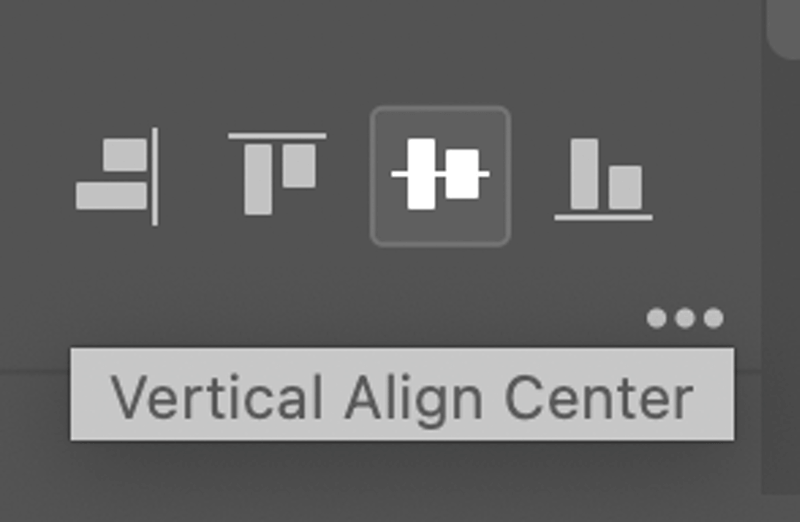
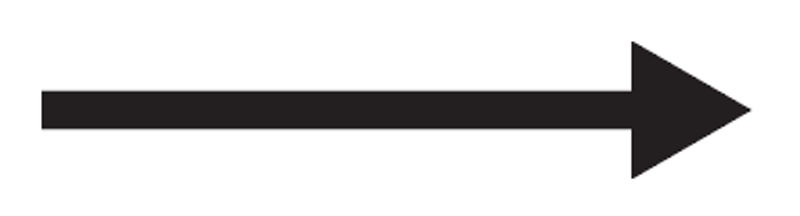
Здаецца, усё зроблена, але мы ўсё яшчэ прапускаем адзін важны крок! Калі вы націснеце Command / Ctrl + Y , каб убачыць абрысы, вы ўбачыце, што гэтыя дзве розныя формы, таму нам трэба будзе зрабіць іх у адно.
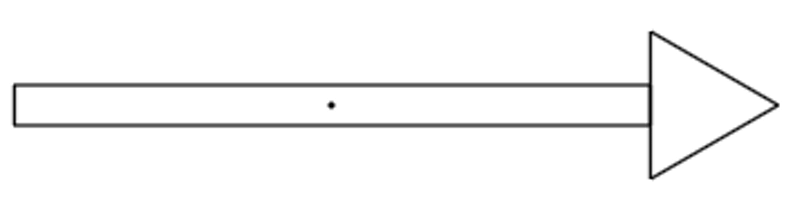
Крок 4 (Важна): Абярыце абедзве фігуры, перайдзіце на панэль Pathfinder і націсніце Unite .
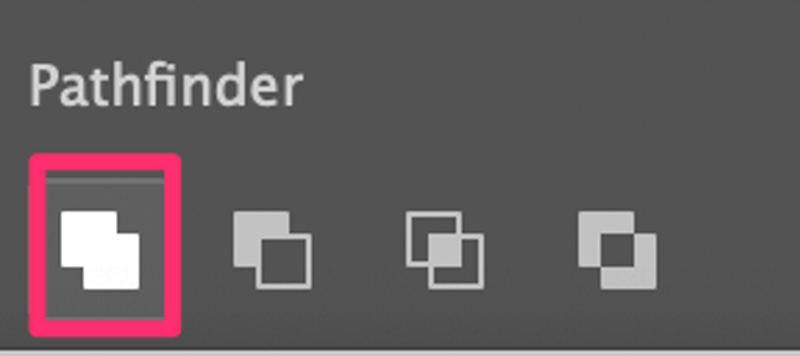
Цяпер, калі вы зноў пяройдзеце да выгляду контуру, вы ўбачыце, што аб'яднаная форма.
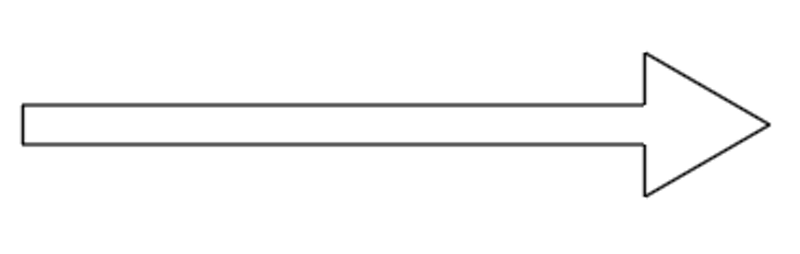
Выйдзіце з выгляду контуру, націснуўшы Каманда / Ctrl + Y яшчэ раз, і вы можаце дадаць колер у адпаведнасці з вашым дызайнам.
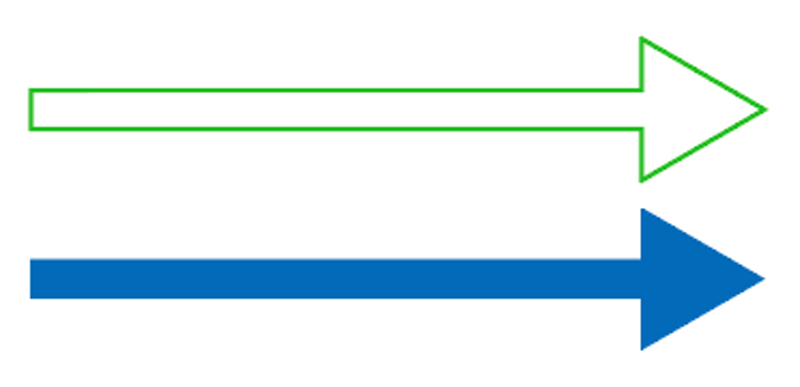
Спосаб 3: Інструмент "Пяро"
Вы можаце выкарыстоўваць інструмент "Пяро", каб зрабіць выгнутую стрэлку. Ідэя заключаецца ў тым, каб намаляваць крывую лінію, а затым вы можаце альбо дадаць наканечнікі стрэлак з панэлі "Штрых", альбо намаляваць сваю ўласную з дапамогай інструмента "пяро".
Крок 1: Абярыце інструмент "пяро", пстрыкніце мантажную вобласць, каб стварыць першую апорную кропку, пстрыкніце яшчэ раз, утрымлівайце мышку і перацягніце, каб стварыць другую апорную кропку, і вы бачыць крывую.
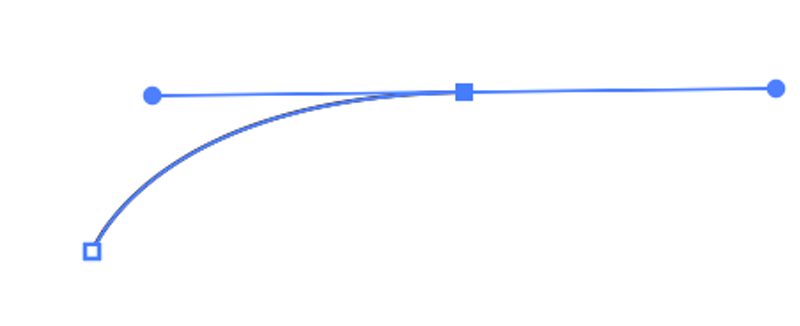
Крок 2: Намалюйце трохкутнік абоформу наканечніка стрэлкі, выкарыстоўваючы любы спосаб/стыль, які вам падабаецца. Я буду працягваць выкарыстоўваць інструмент "пяро".
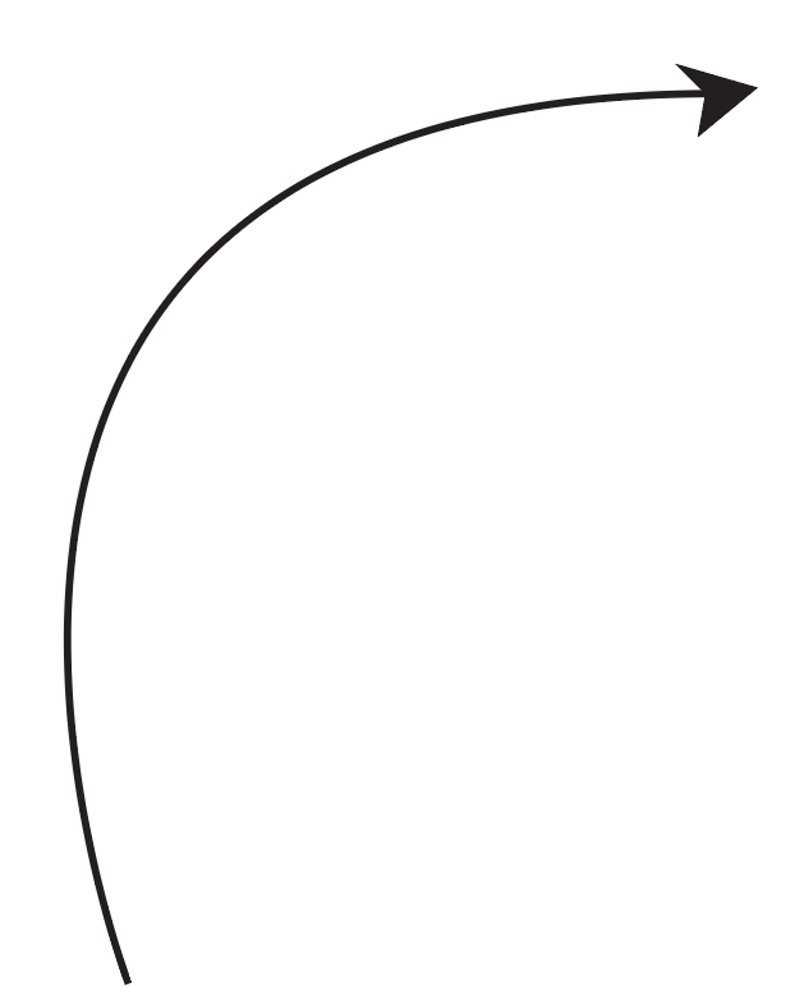
Парада: Вы таксама можаце дадаць наканечнік стрэлкі з панэлі "Штрых". Калі вы зробіце гэта, вы можаце прапусціць крок 3.
Крок 3: Выберыце крывую лінію і стрэлку, перайдзіце ў верхняе меню і выберыце Аб'ект > Шлях > Контурная абводка . Гэты крок ператварае крывую лінію (штрых) у шлях (форму).
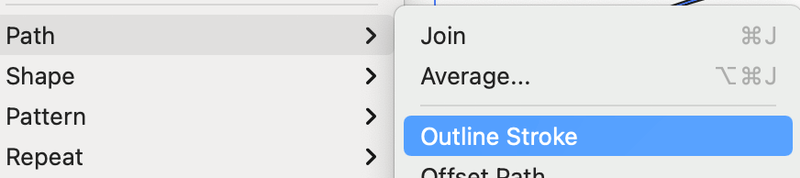
Крок 4: Зноў абярыце абодва, перайдзіце да панэлі Pathfinder і націсніце Unify .
Парада: калі вы хочаце зрабіць вар'яцкую хвалістую стрэлку, вы можаце працягваць дадаваць апорныя кропкі на этапе 1.
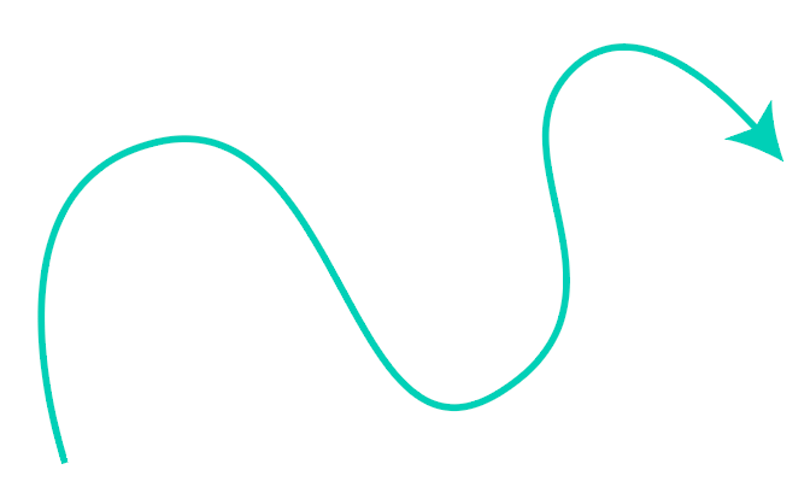
Спосаб 4: Пэндзаль/аловак
Вы можаце выкарыстоўвайце альбо Пэндзаль, альбо Аловак, каб намаляваць ад рукі стрэлку ад рукі.
Крок 1: Выберыце інструмент для малявання (пэндзаль або аловак) і пачніце маляваць. Напрыклад, я выкарыстаў інструмент Paintbrush Tool, каб намаляваць гэтую стрэлку.

Калі вы пяройдзеце да выгляду контуру, вы ўбачыце, што наканечнік стрэлкі не злучаны з лініяй, і абодва яны ўяўляюць сабой рыскі, а не формы.
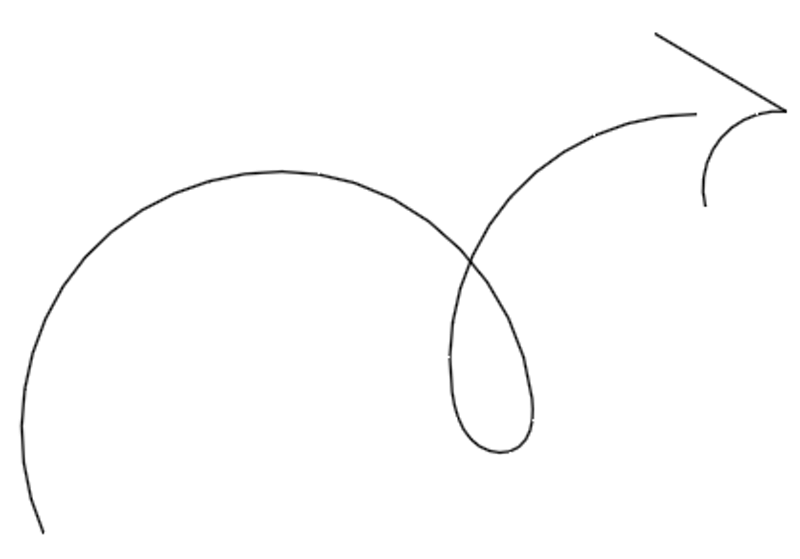
Крок 2: Выберыце крывую лінію і стрэлку, перайдзіце ў верхняе меню і абярыце Аб'ект > Шлях > Контурная абводка . Цяпер паказваецца сапраўдная форма стрэлкі.
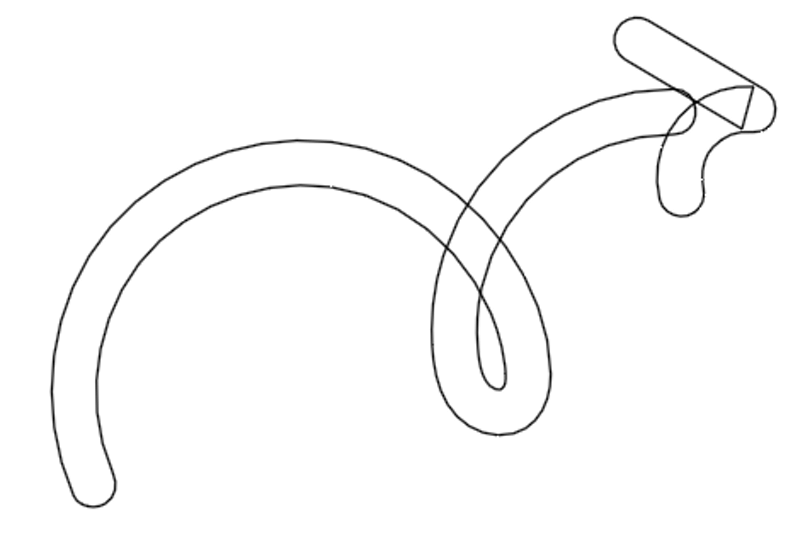
Тут даволі беспарадак, але не хвалюйцеся, мы аб'яднаем формы, і контур будзе выглядаць так.
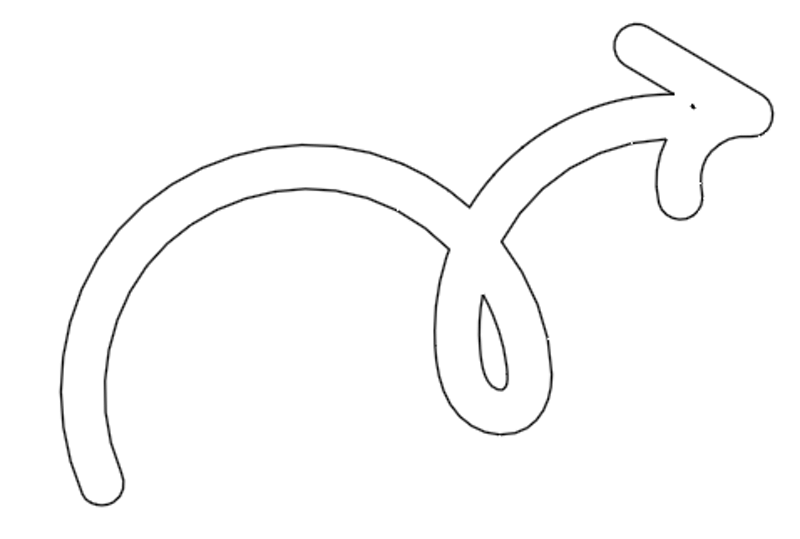
Крок 3: Зноў абярыце абодва, перайдзіце даПанэль Pathfinder і націсніце Unify , тое ж самае, што і на этапе 4 з Метаду 2.
Вось і ўсё!
У Adobe Illustrator вельмі лёгка намаляваць стрэлку. Калі вы выбіраеце спосаб 1, у асноўным вам трэба толькі намаляваць лінію і змяніць параметры абводкі.
Для іншых метадаў не забудзьце пераўтварыць контур абводкі, таму што вам будзе прасцей рэдагаваць яго пазней. Акрамя таго, не забывайце аб'ядноўваць фігуры, каб вы рухаліся, прапарцыйна маштабуйце стрэлку. Пры жаданні вы таксама можаце камбінаваць інструменты, каб зрабіць свае любімыя стрэлкі.

